Windows10系统之家 - 安全纯净无插件系统之家win10专业版下载安装
时间:2019-03-15 15:52:06 来源:Windows10之家 作者:hua2017
微软小娜也就是微软cortana,是微软研发的一款只能助手软件,微软小娜可以帮我们完成很多事情,比如快速呼出软件,查看时间,安排个人行程等,功能非常的强大,那么怎么关闭小娜呢?来看看我是怎么实现的吧!
windows10操作系统增加了很多新功能,微软小娜就是其中一个亮点,但是小部分用户并不喜欢微软小娜,询问小编微软小娜怎么关闭,下面就来看看小编是怎么关闭的。
1.进入win10桌面,鼠标点击开始按钮,选择设置打开。
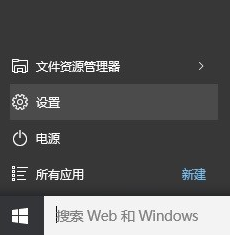
2.在设置中选项中找到隐私选项并打开。
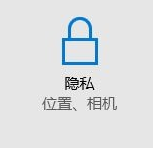
3.在隐私菜单的左侧选择语音,墨迹书写和键入,进入下一步。
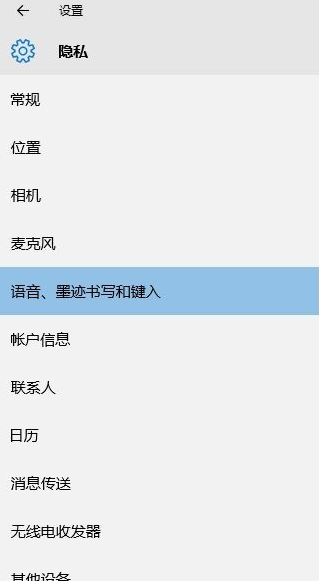
4.然后点击右侧的“停止收集有关我的信息”按钮,进入下一步。
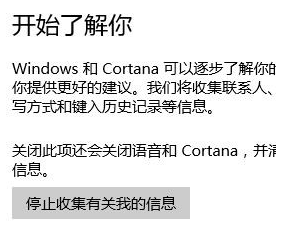
5.在弹出的提示框中点击关闭就可以关闭微软小娜了。
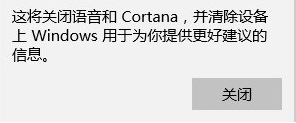
以上就是微软小娜的关闭方法了,希望对您有帮助。
相关文章
热门教程
热门系统下载
热门资讯





























